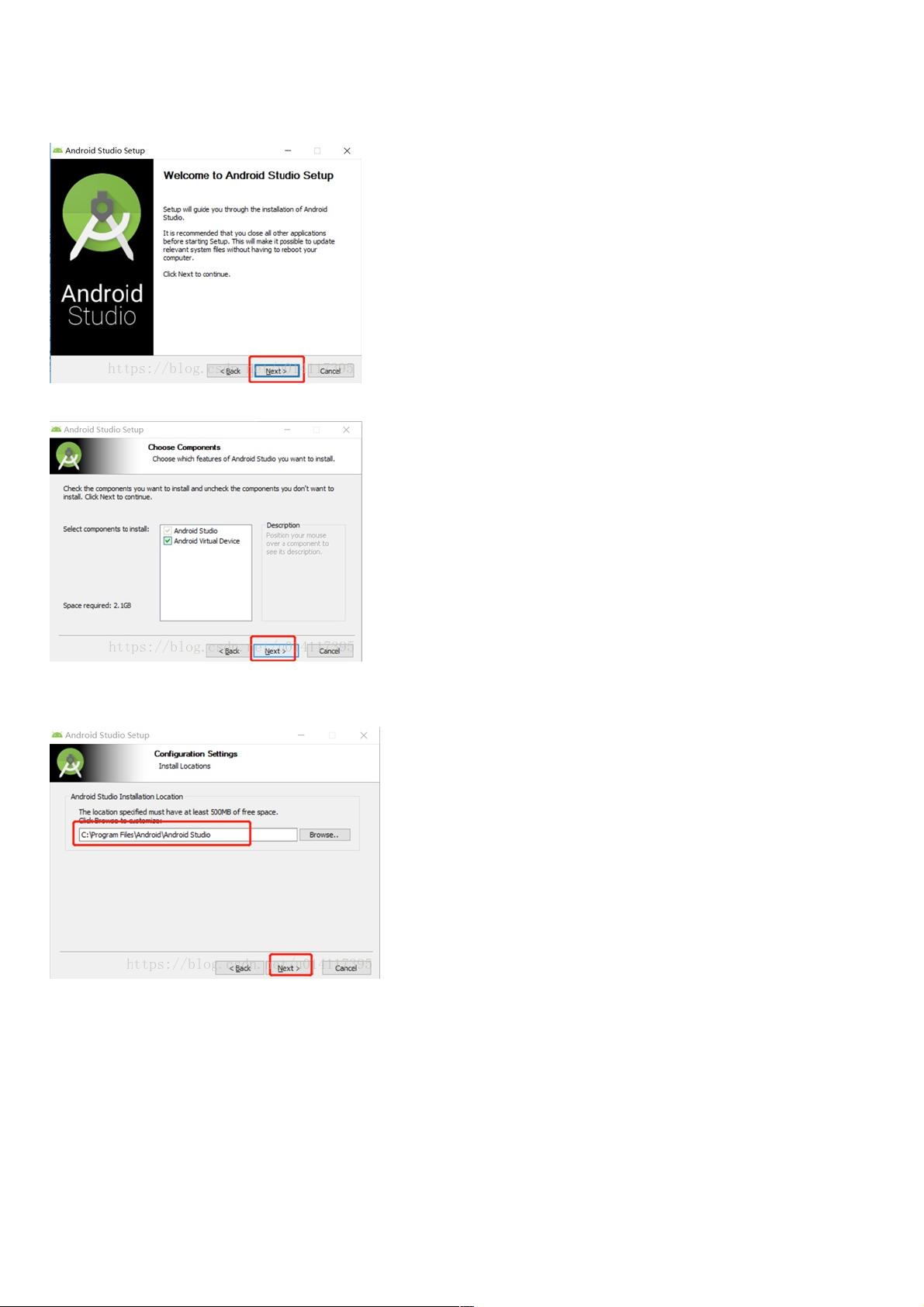Windows环境下Android Studio 3.x详细安装教程
136 浏览量
更新于2024-08-29
收藏 816KB PDF 举报
"Android Studio 3.x的安装教程"
在Android应用开发中,Android Studio是官方推荐的集成开发环境(IDE)。本教程详细介绍了在Windows操作系统上安装Android Studio 3.0及其后续版本的步骤,以及如何处理安装过程中可能出现的问题。
首先,你需要下载Android Studio的安装包,双击运行后点击"Next"继续。在第二步,你可以选择是否下载内置的Android Emulator,如果已有第三方模拟器,可以选择不勾选。接着,选择合适的安装目录,确保路径无中文字符,然后再次点击"Next"开始安装过程。
安装完毕后,点击"Finish"启动Android Studio。首次启动时,系统会询问是否导入之前的配置,由于是初次安装,可选择默认的第三个选项并点击"OK"。启动后,你可能会注意到Android Studio的包内未包含SDK,这时有两种选择:在线下载SDK或暂时不下载(选择"Cancel")。
如果你选择在线下载SDK,点击"Finish"开始下载;若已提前下载SDK,可点击"Cancel",然后在后续弹出的提示中选择"OK"。进入主界面后,你需要创建一个新的工程。由于缺少SDK,Android Studio会提示错误,此时通过"Open SDK Manager"设置SDK路径。
在SDK Manager中,如果没有SDK或版本过旧,点击"Edit"选择已解压的SDK位置(同样避免路径中出现中文)。根据需要下载必要的组件,完成后点击"Next"和"OK",SDK即可正常工作。
安装完成后,你可能会遇到一些问题,例如编译工具缺失或版本不匹配。解决方法包括修改项目中使用的编译工具版本与SDK中对应的版本保持一致,或者通过SDK Manager更新编译工具。
成功安装Android Studio 3.x并配置好SDK是进行Android开发的基础。在后续的开发过程中,你还需要了解Gradle构建系统、AndroidManifest.xml文件、布局设计、Activity与Intent的概念、以及如何调试和发布应用等知识。随着经验的积累,你将能够熟练地使用Android Studio进行各种复杂的开发任务。
2018-11-13 上传
2024-03-14 上传
2023-06-15 上传
2023-03-16 上传
2023-03-16 上传
2024-06-04 上传
2023-06-06 上传
2023-03-16 上传
2023-10-27 上传
weixin_38622149
- 粉丝: 4
- 资源: 908
最新资源
- Android圆角进度条控件的设计与应用
- mui框架实现带侧边栏的响应式布局
- Android仿知乎横线直线进度条实现教程
- SSM选课系统实现:Spring+SpringMVC+MyBatis源码剖析
- 使用JavaScript开发的流星待办事项应用
- Google Code Jam 2015竞赛回顾与Java编程实践
- Angular 2与NW.js集成:通过Webpack和Gulp构建环境详解
- OneDayTripPlanner:数字化城市旅游活动规划助手
- TinySTM 轻量级原子操作库的详细介绍与安装指南
- 模拟PHP序列化:JavaScript实现序列化与反序列化技术
- ***进销存系统全面功能介绍与开发指南
- 掌握Clojure命名空间的正确重新加载技巧
- 免费获取VMD模态分解Matlab源代码与案例数据
- BuglyEasyToUnity最新更新优化:简化Unity开发者接入流程
- Android学生俱乐部项目任务2解析与实践
- 掌握Elixir语言构建高效分布式网络爬虫